Λεπτομερή βήματα για να κάνετε μεγαλύτερο βίντεο με τους καλύτερους επεξεργαστές βίντεο
Όλες οι δημοφιλείς εφαρμογές μέσων κοινωνικής δικτύωσης ενημέρωσαν τις πλατφόρμες τους για μεγαλύτερη διάρκεια βίντεο σε κυλίνδρους, ιστορίες κ.λπ. Επομένως, οι χρήστες πρέπει να κάνουν μεγαλύτερο βίντεο. Μπορεί να χαρείτε να δείτε το μεγάλο βίντεο στις πλατφόρμες. Και υπάρχουν επίσης μερικοί από εσάς που αναζητούν τρόπους να επιμηκύνουν τη διάρκεια του βίντεο. Ευτυχώς, αυτή η ανάρτηση θα σας δώσει τους 4 πιο συνηθισμένους τρόπους για να πείτε πώς να κάνετε ένα βίντεο μεγαλύτερο. Και υπάρχουν 2 εύχρηστα προγράμματα επεξεργασίας βίντεο που σας προτείνονται να το κάνετε αυτό.
Λίστα οδηγών
Μέρος 1: Επιβραδύνετε το βίντεο για να το κάνετε περισσότερο Μέρος 2: Κάντε βρόχο ένα βίντεο για να επιμηκύνετε το βίντεο Μέρος 3: Προσθήκη πλάνας για παράταση του χρόνου βίντεο Μέρος 4: Συνδυάστε εικόνες και βίντεο σε ένα μεγαλύτερο Μέρος 5: Συχνές ερωτήσεις σχετικά με τη μεγαλύτερη διάρκεια βίντεοΜέρος 1: Επιβραδύνετε το βίντεο για να το κάνετε περισσότερο
Για αρχαριους, AnyRec Video Converter έχει τα εργαλεία που καλύπτουν τις ανάγκες σας. Πώς μπορείτε να κάνετε ένα βίντεο μεγαλύτερο με αυτό το λογισμικό; Με τη βοήθεια του Ελεγκτή ταχύτητας βίντεο, μπορείτε να αλλάξετε την ταχύτητα ενός κλιπ από το πιο αργό 0,125x στο ταχύτερο 8x. ο AnyRec Η δυνατότητα σάς δίνει τον πλήρη έλεγχο των ρυθμίσεων εξόδου, συμπεριλαμβανομένων των ρυθμίσεων μορφής βίντεο, ανάλυσης, ρυθμού καρέ, κωδικοποιητή και ήχου. Επιπλέον, η υψηλή ποιότητα είναι εγγυημένη ακόμη και με διαφορετικές μορφές βίντεο και μεγαλύτερα μεγέθη αρχείων.

Μια φιλική προς το χρήστη διεπαφή γεμάτη με διάφορους τρόπους για να κάνετε ένα βίντεο μεγαλύτερο με εξαιρετική ποιότητα.
Χωρίς περιορισμό μεγέθους αρχείου και υποστήριξη δημοφιλών μορφών εισόδου όπως MP4, MOV, WMV, AVI, WebM κ.λπ.
Επιτρέψτε στους χρήστες να επιλέξουν την εξαγωγή βίντεο και ήχου για ρυθμό δειγματοληψίας, κανάλι, ρυθμό μετάδοσης bit και κωδικοποιητή.
Εξαιρετικό λογισμικό για μετατροπή πολυμέσων, επεξεργασία βίντεο, βελτίωση, περικοπή και συγχρονισμό ήχου.
100% Secure
100% Secure
Πώς να κάνετε ένα βίντεο μεγαλύτερο με Μετατροπέας βίντεο AnyRec Ελεγκτής ταχύτητας βίντεο:
Βήμα 1.Κάντε λήψη του λογισμικού κάνοντας κλικ στο κουμπί Δωρεάν λήψη. Μόλις εγκατασταθεί, ανοίξτε το AnyRec Video Converter στη συσκευή σας και μεταβείτε στο μενού "Εργαλειοθήκη". Επιλέξτε την επιλογή "Ταχύτητα βίντεο" Ελεγκτής. Κάντε κλικ στο κουμπί "Προσθήκη" για να ανεβάσετε ένα αρχείο από το φάκελο.

Βήμα 2.Επιλέξτε την καλύτερη ταχύτητα κατά τη μεταφόρτωση του βίντεο. Τα προτεινόμενα εφέ για μεγαλύτερο βίντεο είναι εντός 0,125x και 0,75x. Μπορείτε επίσης να χρησιμοποιήσετε άλλες επιλογές για να επιταχύνετε ένα άλλο βίντεο.

Βήμα 3.Μεταβείτε στο μενού "Έξοδος" για να αλλάξετε άλλες πληροφορίες βίντεο. Από την καρτέλα "Εξαγωγή βίντεο", διαμορφώστε τις ρυθμίσεις βίντεο όπως η μορφή, η ανάλυση, ο κωδικοποιητής και η λειτουργία ζουμ. Μεταβείτε στην καρτέλα "Εξαγωγή ήχου" και κάντε την ίδια διαδικασία. Κάντε κλικ στο κουμπί "OK" για να αποθηκεύσετε τις αλλαγές.

Βήμα 4. Επιλέξτε την καθορισμένη διαδρομή φακέλου από την επιλογή Αποθήκευση σε πριν αποθηκεύσετε το αρχείο εξόδου. Μπορείτε επίσης να μετονομάσετε το αρχείο εάν χρειάζεται. Τέλος, κάντε κλικ στο κουμπί "Εξαγωγή" για να επεξεργαστείτε το βίντεο εξόδου.
Μέρος 2: Κάντε βρόχο ένα βίντεο για να επιμηκύνετε το βίντεο
Εναλλακτικά, μπορείτε να χρησιμοποιήσετε το Kapwing για να δημιουργήσετε ένα μεγαλύτερο βίντεο στον υπολογιστή σας. Το πρόγραμμα που βασίζεται στο web σάς προσφέρει μια διαισθητική διεπαφή όπου μπορείτε να δημιουργήσετε έναν βρόχο τρόπο ώστε το βίντεο να φαίνεται μεγαλύτερο. Παρέχει επίσης έναν κοινόχρηστο σύνδεσμο για το Twitter και το Facebook. Το Kapwing παρέχει επιλογές για επαναφορά του κλιπ έως και 10x! Αλλά να θυμάστε ότι η δωρεάν έκδοση θα εφαρμόσει ένα υδατογράφημα στο βίντεό σας.
Πώς να κάνετε ένα βίντεο μεγαλύτερο με το Kapwing:
Βήμα 1.Αναζητήστε το Kapwing Loop Video στο πρόγραμμα περιήγησής σας. Όταν βρίσκεστε στον ιστότοπο, κάντε κλικ στο κουμπί "Μεταφόρτωση" και επιλέξτε το βίντεο που θέλετε να επεξεργαστείτε.
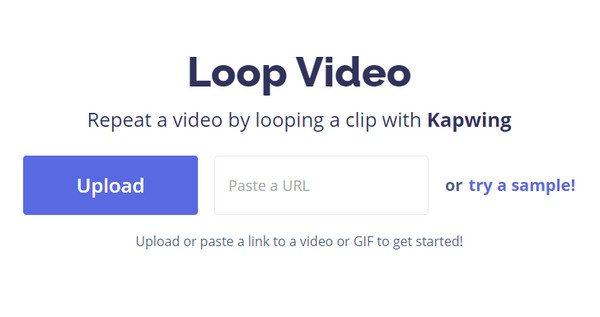
Βήμα 2.Μόλις το Kapwing σας κατευθύνει σε άλλο παράθυρο, επιλέξτε την επιλογή βρόχου από τον αριστερό πίνακα. Μπορείτε επίσης να βρείτε την εκτιμώμενη διάρκεια βίντεο για την έξοδο.
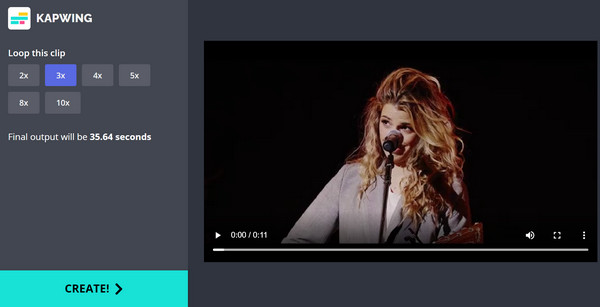
Βήμα 3.Μετά την επεξεργασία, κάντε κλικ στο κουμπί "Δημιουργία" για να εφαρμόσετε τον βρόχο. Κάντε κλικ στο κουμπί "Λήψη" για να αποθηκεύσετε το κλιπ στον υπολογιστή σας.
Μέρος 3: Προσθήκη πλάνας για παράταση του χρόνου βίντεο
Από AnyRec Video Converter έχει πολλαπλές δυνατότητες, το MV Maker σάς βοηθά να κάνετε ένα βίντεο μεγαλύτερο. Ειδικά αν χρειάζεται να μεταγλωττίσετε κλιπ, το καλύτερο που έχετε να κάνετε είναι να τα ανεβάσετε στο λογισμικό και να προσθέσετε εφέ. Το MV Maker παρέχει διάφορα θέματα, ανάλογα με το βίντεο που θέλετε να δημιουργήσετε. Μπορείτε επίσης να εισάγετε μορφές εισόδου όπως MOV, MKV, MP4, WMV κ.λπ. Επιπλέον, το εργαλείο σάς επιτρέπει να επιλέξετε τη μορφή εξόδου, την ανάλυση βίντεο, την ποιότητα και άλλες προηγμένες ρυθμίσεις.
Πώς να κάνετε ένα βίντεο μεγαλύτερο χρησιμοποιώντας το MV Maker του AnyRec Video Converter:
Βήμα 1.Εκκινήστε το λογισμικό και μεταβείτε στο μενού MV Maker. Κάντε κλικ στο κουμπί "Προσθήκη" για να ανεβάσετε αρχεία βίντεο από τον υπολογιστή. Επαναλάβετε την ενέργεια εάν θέλετε να ανεβάσετε πολλά αρχεία.

Βήμα 2.Επιλέξτε μία από τις προεπιλογές θέματος για μια πιο πολύχρωμη δημιουργία και, στη συνέχεια, επεξεργαστείτε την έξοδο σύμφωνα με τις προτιμήσεις σας. Μπορείτε επίσης να επιλέξετε άλλους λόγους διαστάσεων όπως 16:9 και 1:1. Προεπισκόπηση του βίντεο.

Βήμα 3.Μεταβείτε στην καρτέλα "Ρυθμίσεις" και προσθέστε το κομμάτι ήχου και τον τίτλο. Στη συνέχεια, μεταβείτε στο μενού "Εξαγωγή" και διαμορφώστε τις ρυθμίσεις εξόδου. Κάντε κλικ στο κουμπί "Έναρξη εξαγωγής" για να αποθηκεύσετε το αρχείο βίντεο.

Μέρος 4: Συνδυάστε εικόνες και βίντεο σε ένα μεγαλύτερο
Τέλος, η συλλογή βίντεο δεν είναι μόνο για πλάνα. μπορείτε επίσης να προσθέσετε εικόνες για να κάνετε ένα βίντεο μεγαλύτερο. AnyRec Video Converter σας δίνει τη δυνατότητα να συγχωνεύσετε βίντεο και φωτογραφίες με τη λειτουργία Συγχώνευση βίντεο. Διαθέτει όλα τα απαραίτητα εργαλεία για την επεξεργασία αρχείων πολυμέσων, συμπεριλαμβανομένων αναλογιών διαστάσεων, φίλτρων, ήχου και υδατογραφήματος. Η προεπισκόπηση δίπλα-δίπλα σάς βοηθά επίσης να διακρίνετε τις καλύτερες επεξεργασίες.
Πώς να κάνετε ένα βίντεο μεγαλύτερο με Μετατροπέας βίντεο AnyRec Συγχώνευση βίντεο:
Βήμα 1.Ανοίξτε το λογισμικό και μεταβείτε στην Εργαλειοθήκη. Επιλέξτε τη Συγχώνευση βίντεο από τη λίστα και κάντε κλικ στο κουμπί Προσθήκη για εισαγωγή αρχείων. Για να προσθέσετε εικόνες, κάντε κλικ στο κουμπί Προσθήκη από το επόμενο παράθυρο.

Βήμα 2.Επεξεργαστείτε το βίντεο και μετάβαση από τις φωτογραφίες. Μπορείτε επίσης να επεξεργαστείτε τα αρχεία μεμονωμένα κάνοντας κλικ στα εικονίδια από τις μικρογραφίες. Κάνοντας αυτήν την ενέργεια θα εμφανιστούν και άλλα εργαλεία.

Βήμα 3.Μόλις ολοκληρώσετε την επεξεργασία, επιλέξτε την καθορισμένη διαδρομή φακέλου από το μενού Αποθήκευση σε. Κάντε κλικ στο κουμπί Εξαγωγή για να αποθηκεύσετε την έξοδο.
Μέρος 5: Συχνές ερωτήσεις σχετικά με τη μεγαλύτερη διάρκεια βίντεο
-
1. Τα βίντεο μεγαλύτερης διάρκειας αποκτούν περισσότερες προβολές;
Εξαρτάται από το κοινό-στόχο και το θέμα που δημιουργείτε. Σίγουρα χρειάζεται να εκτελέσετε ή να σχεδιάσετε τη ροή του σεναρίου. Εάν θέλετε περισσότερες προβολές, θα πρέπει επίσης να σκεφτείτε μια πλατφόρμα όπου περισσότεροι άνθρωποι θα μπορούν να δουν τα βίντεό σας.
-
2. Ποια είναι τα προτεινόμενα λεπτά για τη δημιουργία ενός μεγαλύτερου βίντεο;
Αν δεν δημοσιεύσετε ένα βίντεο σε μια πλατφόρμα κοινωνικής δικτύωσης όπως το Facebook, είναι καλύτερο να δημιουργήσετε ένα μικρότερο κλιπ διάρκειας περίπου δύο λεπτών. Αλλά αν θέλετε να μοιραστείτε ενημερωτικό υλικό, πρέπει να βεβαιωθείτε ότι έχετε όλες τις απαραίτητες πληροφορίες ο ήχος προστέθηκε στο βίντεο σε δύο λεπτά.
-
3. Ποια είναι η καλύτερη μέθοδος για βίντεο υψηλής ποιότητας;
Θα πρέπει να χρησιμοποιήσετε ένα εξαιρετικό πρόγραμμα που σας επιτρέπει να διαμορφώσετε τις ρυθμίσεις εξόδου. Σε αυτήν την περίπτωση, AnyRec Video Converter είναι η καλύτερη λύση για παραγωγή υψηλής ποιότητας. Επιπλέον, μπορείτε να επεξεργαστείτε τις ρυθμίσεις ήχου ξεχωριστά.
συμπέρασμα
Η μεγαλύτερη διάρκεια βίντεο μπορεί να διαρκέσει από πολλές εναλλακτικές λύσεις και μπορείτε να γίνετε εξαιρετικός δημιουργός όταν κάνετε τους ανθρώπους να παρακολουθούν τα βίντεό σας στο διαδίκτυο. Πέρα κάνοντας ένα βίντεο μπούμερανγκ, με AnyRec Video Converter, μπορείτε να είστε απεριόριστοι στην επεξεργασία βίντεο! Δοκιμάστε τη δωρεάν δοκιμαστική έκδοση και επεξεργαστείτε ένα μοναδικό βίντεο!
100% Secure
100% Secure
